Si vous regardez des vidéos sur votre Mac, vous risquez de rencontrer un décalage vidéo gênant. Un décalage est défini comme une réaction lente d’un ordinateur, d’un réseau ou d’une application. Si une vidéo ne se charge pas à la bonne vitesse ou a été mise en pause pendant sa lecture, cela peut entraîner un décalage dans sa lecture. Si votre Mac fonctionne lentement, plusieurs facteurs peuvent en être la cause. Dans cet article, vous trouverez différentes méthodes pour comment réparer décalage vidéo sur MacBook Pro.
Tu peux réparer décalage vidéo ou bégaiement problème en redémarrant le MacBook PC, en mettant à jour le système d’exploitation ou le lecteur multimédia de votre appareil, en nettoyant le cache du navigateur, en utilisant le Vidéo Réparation Outil.
Libérer Vidéo réparation Outil.
Réparez les problèmes vidéo endommagés, saccadés, granuleux et autres sans perdre sa qualité d'origine. Essayez maintenant!
Qu’est-ce qui cause le retard vidéo du MacBook Pro?
La majorité des décalages vidéo sur MacBook Pro PC sont causés par des lecteurs multimédias qui mettent beaucoup de temps à lancer ou à lire une vidéo. Il peut parfois être déclenché par un problème système. Les paramètres du navigateur Web, les logiciels de blocage ou une mauvaise connexion Internet peuvent également entraîner un décalage vidéo.
Si vous rencontrez des problèmes de lecture vidéo sur MacBook Pro, l’une des causes possibles du décalage peut être l’une des suivantes:
- L’une des causes les plus courantes de décalage vidéo est une machine lente ou qui ne répond pas.
- Un fichier vidéo peut être corrompu ou avoir des parties manquantes, ce qui entraîne un décalage de la lecture.
- Il est également possible que le lecteur multimédia (tel que VLC) soit lent ou corrompu.
- Les pilotes ou logiciels graphiques installés sur votre système peuvent être endommagés ou obsolètes.
- Les décalages vidéo peuvent également être causés par une connexion réseau lente ou une application de sécurité tierce si vous regardez la vidéo en ligne.
Comment réparer le décalage vidéo sur MacBook Pro?
Si vous rencontrez un décalage vidéo sur un Mac, suivez les méthodes suivantes pour corriger le décalage vidéo sur MacBook Pro.
Correction des décalages vidéo causés par le système MacBook
Si vous pensez que votre système MacBook cause un décalage vidéo, essayez les correctifs ci-dessous et résolvez comment corriger la vidéo en retard sur l’ordinateur MacBook Pro:
Réparer 1: lancer le moniteur d’activité pour terminer une tâche
Si vous rencontrez des problèmes de lecture vidéo avec MacBook Pro, cela peut être dû à une autre application lourde exécutée en arrière-plan. Vous pouvez utiliser le moniteur d’activité sur votre Mac pour vérifier (et l’arrêter de s’exécuter).
- Accédez à Finder > Applications > Utilitaires sur votre Mac pour démarrer Moniteur d’activité.
- Lorsque vous ouvrez la fenêtre Moniteur d’activité, vous pouvez voir quels processus et programmes fonctionnent en arrière-plan.
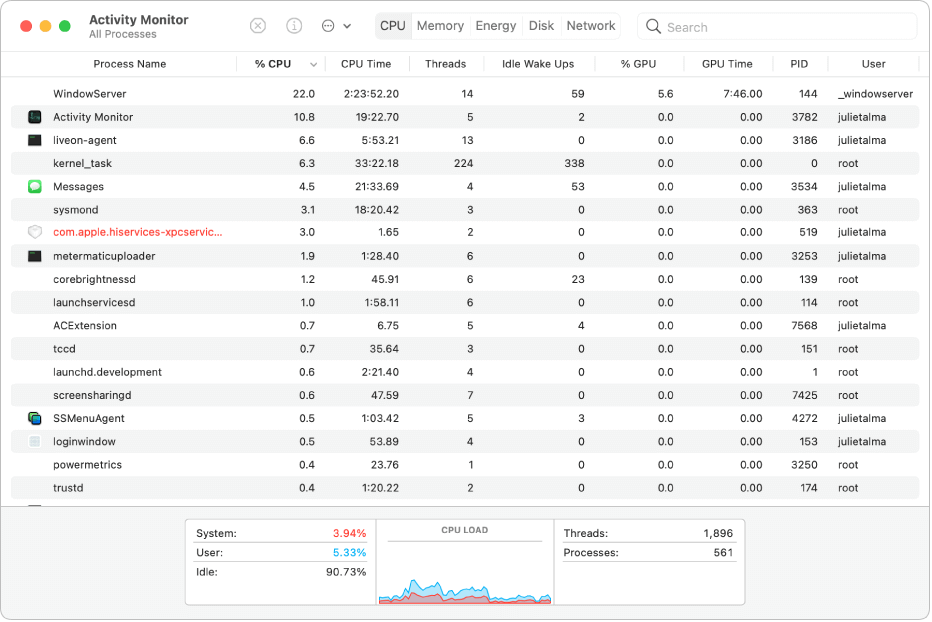
- Après cela, vous pouvez sélectionner n’importe quelle application lourde et la terminer en arrière-plan.
Réparer 2: réparer le disque du Mac
Sans aucun doute, si le disque principal de votre Mac est corrompu ou défectueux, cela peut entraîner le décalage vidéo sur MacBook Pro PC. Les étapes suivantes vous aideront à réparer le disque corrompu et le décalage vidéo de votre Mac.
- Pour ouvrir l’application Utilitaire de disque, accédez au Finder et sélectionnez Applications > Utilitaires.
- Sélectionnez votre Macintosh HD dans la barre latérale, puis “First Aid” dans la liste des options à droite.
- Cliquez maintenant sur le bouton “Exécuter” pour confirmer votre sélection et attendez que votre disque soit réparé.
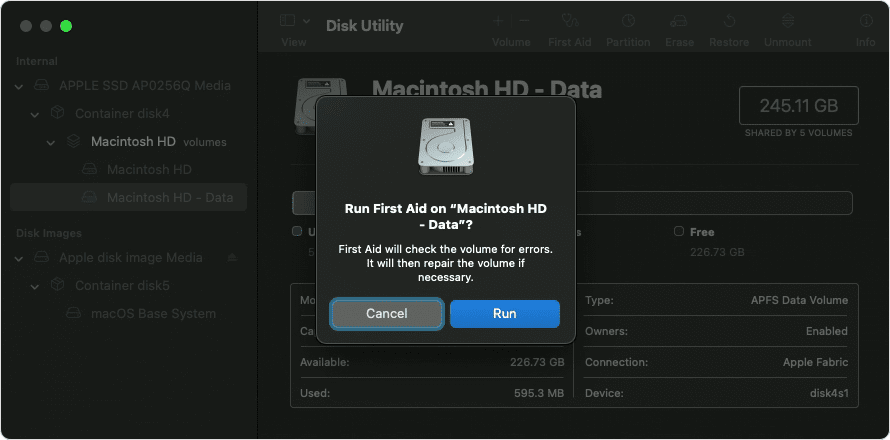
Lisez également: Comment résoudre le problème des vidéos granuleuses?
Réparer 3: Assurez-vous que votre version macOS est à jour
Si la version de macOS sur votre système est obsolète, cela peut entraîner des retards de traitement. Pour éviter tout décalage vidéo, il est recommandé de maintenir le firmware à jour.
Allez simplement dans le Finder et sélectionnez l’ option À propos de Mac pour mettre à jour votre Mac.
Cela ouvrira une autre fenêtre contenant des informations sur votre Mac. Ensuite, cliquez sur le bouton “Mise à jour du logiciel“.
L’application recherchera et affichera automatiquement toutes les mises à jour disponibles. Pour mettre à jour votre version de macOS, cliquez simplement sur le bouton “Mettre à jour maintenant” et maintenez votre connexion Internet stable.
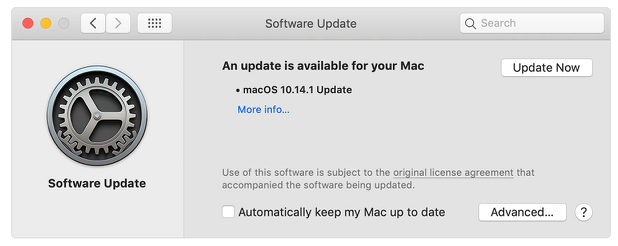
Résoudre le bégaiement ou le retard de la vidéo du MacBook Pro?
Le décalage vidéo du MacBook Pro peut survenir en raison de divers problèmes de lecture, en plus de problèmes informatiques. Vous pouvez utiliser ces conseils pour corriger le décalage vidéo sur un ordinateur portable lorsque vous jouez à des jeux.
Réparer 1: Utilisez un outil de réparation vidéo pour réparer les vidéos corrompues
Il est possible que le problème ne soit pas lié à votre système ou à votre programme, mais à la vidéo que vous essayez de regarder.
Dans une telle situation, vous pouvez envisager d’utiliser le plus fiable et digne de confiance Vidéo Réparation Outil à réparer fichiers vidéo corrompus ou endommagés sans perdre leur qualité d’origine.
Vous pouvez utiliser ce logiciel chargé de fonctionnalités doté d’algorithmes de réparation avancés pour réparer corrompu ou endommagé MP4, MOV, WMV, AVI, AVCHD, MKV et autres formats vidéo efficacement.
En outre, il peut résoudre toutes sortes de défauts et de difficultés avec vos vidéos. Alors, qu’attendez-vous? Téléchargez et installez simplement cet utilitaire sur votre PC et dépannez problèmes de lecture vidéo MacBook Pro.


* Free version of this program only previews repaired videos.
Suivez les étapes simples ci-dessous pour utiliser ce programme:
Étape 1: Téléchargez, installez et lancez un logiciel de réparation vidéo sur votre système. Cliquez sur 'Ajouter des fichiers' pour ajouter des fichiers vidéo corrompus.

Étape 2: Cliquez sur le bouton 'Réparer' pour commencer le processus de réparation. Cela commence à réparer vos fichiers vidéo ajoutés un par un.

Étape 3: Vous pouvez cliquer sur 'Aperçu', afin de prévisualiser le fichier vidéo réparé dans le logiciel et cliquer sur le bouton 'Enregistrer les fichiers réparés' pour enregistrer les vidéos réparées à l’emplacement souhaité.

Pour corriger le décalage dans les vidéos en ligne, vérifiez votre réseau ou votre navigateur
Un autre problème avec le décalage vidéo du MacBook Pro auquel de nombreuses personnes sont confrontées est le visionnage de vidéos en ligne. Suivez les méthodes suivantes pour résoudre tout décalage vidéo sur MacBook Pro PC causé par un problème de réseau ou de navigateur.
Réparer 1: Réinitialisez votre routeur
Si vous soupçonnez un problème avec votre réseau, il est possible que votre routeur soit à blâmer. Vous pouvez simplement résoudre ce problème en réinitialisant votre routeur. Appuyez simplement sur le bouton de réinitialisation et maintenez-le enfoncé pendant au moins dix secondes (situé à l’arrière ou au bas du routeur). Attendez quelques minutes, puis redémarrez votre routeur et reconnectez-vous à votre réseau.
Réparer 2: augmenter ou diminuer la qualité vidéo
Envisagez d’augmenter la qualité de sortie si vous rencontrez une latence visuelle lorsque vous regardez du contenu HD sur YouTube, Netflix ou d’autres sites. Une vidéo haute définition peut prendre beaucoup de temps à se charger et une connexion instable peut entraîner un décalage. Au lieu de cela, accédez aux options du lecteur multimédia et modifiez la qualité de sortie à une valeur plus optimale comme 720p ou 360p.
Réparer 3: Supprimez les données de votre navigateur
L’accumulation de données dans des navigateurs tels que Safari, Chrome et Firefox est une autre cause de décalage vidéo en ligne. Dans tous les programmes, le processus de suppression de leurs données de navigation (telles que le cache, les cookies et les fichiers temporaires) est essentiellement le même. Vous pouvez supprimer manuellement le cache enregistré, les données d’application et d’autres éléments à partir des paramètres de leur navigateur.
Vous aimerez peut-être aussi: Réparer les vidéos choppy et saccadées sur la carte SD
Résoudre le décalage vidéo sur MacBook Pro en corrigeant les problèmes de retard du lecteur VLC?
VLC, bien qu’étant l’un des lecteurs multimédias les plus populaires, rencontre parfois des problèmes de lecture vidéo avec MacBook Pro. Vous pouvez essayer d’adopter les solutions suivantes pour résoudre le problème de retard du lecteur VLC.
Réparer 1: activez la réparation automatique de la vidéo.
VLC offre une option intégrée pour réparer les défauts mineurs avec les fichiers AVI dont vous n’êtes peut-être pas au courant. Si vous pensez que VLC est lent à cause de cela, ouvrez-le et cliquez sur Outils > Préférences.
Rendez-vous simplement dans la zone “Input/Codecs” de la boîte de préférences de VLC Player une fois celui-ci lancé. Vous pouvez choisir que VLC Player corrige toujours les fichiers AVI chargés à partir d’ici.
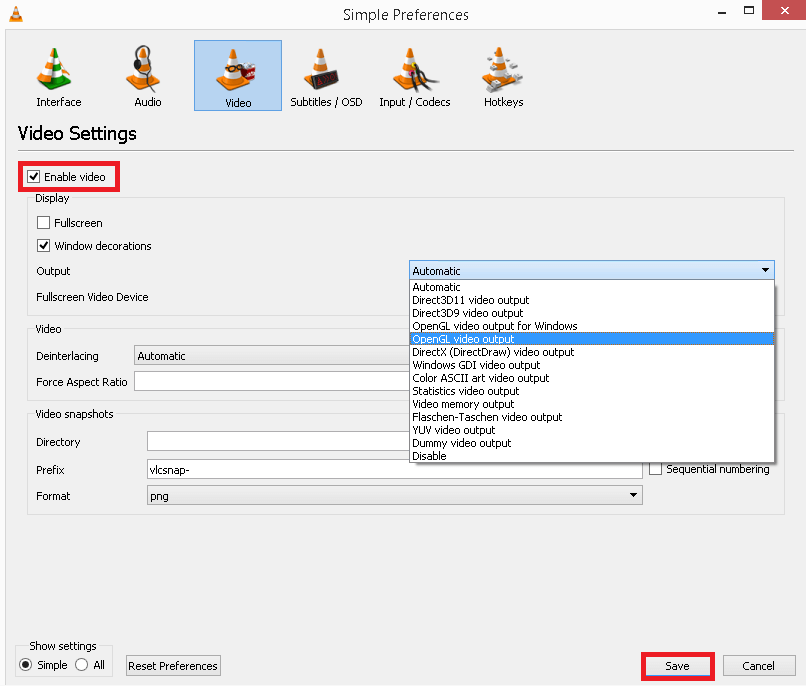
Réparer 2: Désactiver le décodage de l’accélération matérielle
Un autre avantage du lecteur VLC est qu’il peut régler le traitement GPU lors de la lecture de vidéos. La lenteur de VLC Player a été trop souvent détectée à la suite d’une accélération matérielle. Vous pouvez résoudre ce problème en accédant à sa section Outils > Préférences > Entrée/Codecs.
Réparer 3: assurez-vous que votre lecteur VLC est à jour
Si vous n’avez pas mis à jour votre lecteur multimédia depuis un certain temps, vous rencontrez peut-être le problème de retard de VLC. Pour vérifier les mises à jour, lancez simplement VLC Player et accédez au menu Aide. Cela amènera le lecteur multimédia à rechercher toutes les mises à jour disponibles et vous permettra de terminer l’installation.
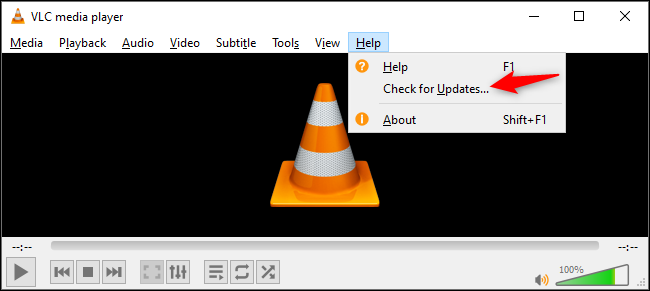
Dernier mot
Bien que le décalage vidéo sur MacBook Pro soit plutôt répandu, il ne peut être évité. La modification de l’encodage, du format ou de l’en-tête de sortie du fichier vidéo peut corrompre le contenu multimédia. Évitez d’exécuter plusieurs programmes lors du chargement d’une vidéo HD.
Si vous avez obtenu le film sur Internet, attendez que le téléchargement soit terminé avant de le lire. Vérifiez que votre lecteur multimédia est à jour et téléchargé à partir d’une source fiable. Gardez le micrologiciel de votre système à jour et exempt de logiciels malveillants pour éviter la corruption des données.
Ceci conclut cette explication complète des différentes méthodes sur la façon de corriger le décalage vidéo sur MacBook Pro.

Taposhi is an expert technical writer with 5+ years of experience. Her in-depth knowledge about data recovery and fascination to explore new DIY tools & technologies have helped many. She has a great interest in photography and loves to share photography tips and tricks with others.